
Мai-tools существенно доработала скрипт Random Pattern Light, о котором я уже делала обзор, и написала Random Pattern Pro, который автоматически распределяет объекты по рабочей области случайным образом, создавая при этом бесшовный паттерн. Причем новые настройки позволяют регулировать не только размер и расстояния между объектами, но и их прозрачность и наложение друг на друга, а также автоматически создать Swatch паттерна. Скрипт работает с любыми размерами рабочей области как с квадратными так и с прямоугольными, причем сразу с несколькими, что особенно удобно при создании сетов. Совместим с Adobe Illustrator CC, Adobe Illustrator CS6, Adobe Illustrator CS5 и подходит как для Windows так и для Macintosh. Итак, я решила сделать сет симлес паттернов, состоящий из двух силуэтов верблюдов. Создаю 6 артбордов 300х300 с промежутками в 100рх (на всякий случай побольше) :), чтобы мои паттерны не пересекались друг с другом. Размещаю мои фигурки вне выбранного артборда и выделяю их. Если элемент паттерна состоит из нескольких объектов, то их надо сгруппировать, иначе скрипт не воспримет их как одно целое. Запускаю скрипт и ставлю галочку режиму Flip. Нажимаю кнопку Auto. Скрипт самостоятельно назначает минимальные и максимальные параметры: размер элементов, отступ их друг от друга, прозрачность.
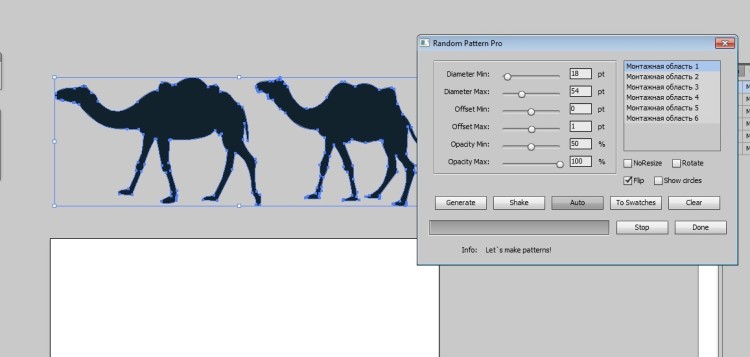 Нажимаю Generate и вижу готовый паттерн на новом слое. Фигурки мои разного размера, разной прозрачности и с вертикальным отражением. Если он мне не очень нравится, то нажимаю кнопку Shake.
Меняются прозрачности и расположение элементов. Наконец, результат меня
удовлетворяет. Жму кнопку To Swatch, скрипт создает тайл паттерна - прямоугольник по размеру артборда без заливки и обводки, который обозначает границы паттерна. Мой первый паттерн готов! Если я захочу его обрезать, могу использовать Crop на панели Pathfinder или Clipping Mask, чтобы скрыть выступающие объекты, или скрипт Super Magic Eraser , который автоматически отрезает и удаляет объекты вне рабочей области.
Нажимаю Generate и вижу готовый паттерн на новом слое. Фигурки мои разного размера, разной прозрачности и с вертикальным отражением. Если он мне не очень нравится, то нажимаю кнопку Shake.
Меняются прозрачности и расположение элементов. Наконец, результат меня
удовлетворяет. Жму кнопку To Swatch, скрипт создает тайл паттерна - прямоугольник по размеру артборда без заливки и обводки, который обозначает границы паттерна. Мой первый паттерн готов! Если я захочу его обрезать, могу использовать Crop на панели Pathfinder или Clipping Mask, чтобы скрыть выступающие объекты, или скрипт Super Magic Eraser , который автоматически отрезает и удаляет объекты вне рабочей области.
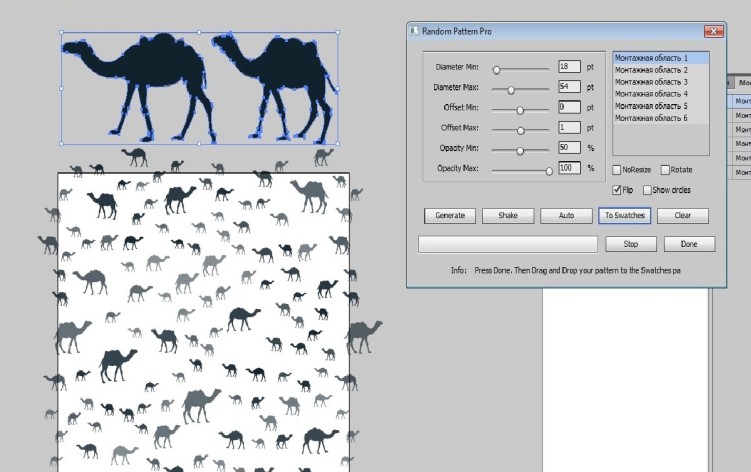
Снова вызываю скрипт, перехожу на второй артборд. Немного меняю параметры:
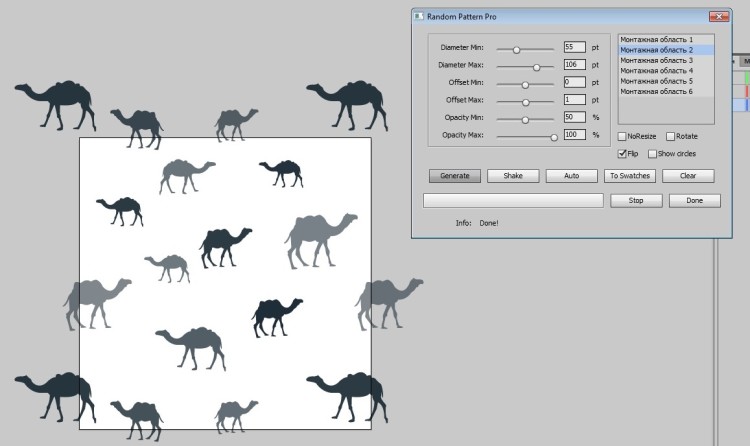
Если я выберу режим Show circles, то скрипт покажет отображение вспомогательных кругов, на основе которых идёт построение паттерна. Все расчёты скрипт выполняет именно для этих кругов, а уже в них вписывает объекты.
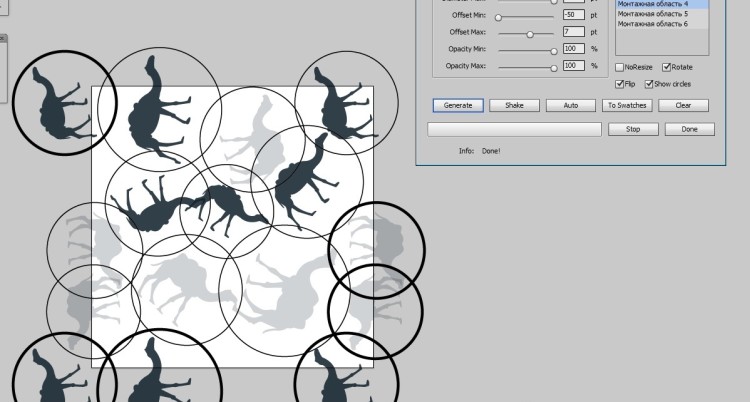
Функция NoResize позволяет оставлять размеры объектов без изменений (Shake в этом случае работает с ограничениями).
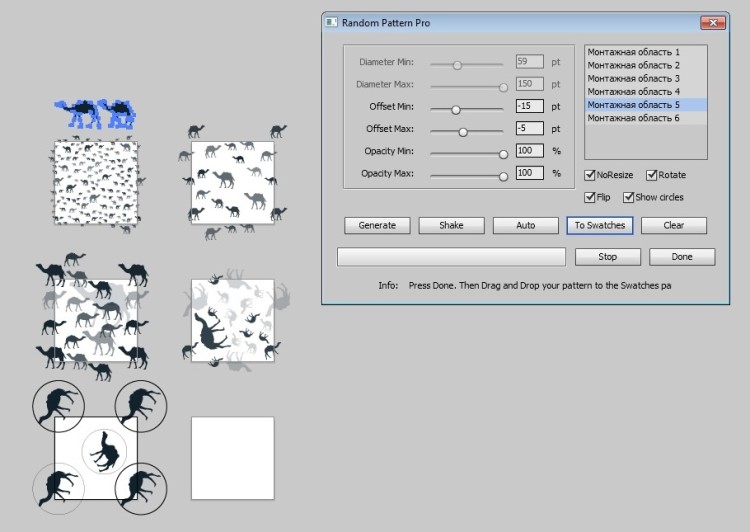
И наконец объединяю мои фигурки в одну группу, нажимаю Auto и Generate - и вот, что у меня получилось.
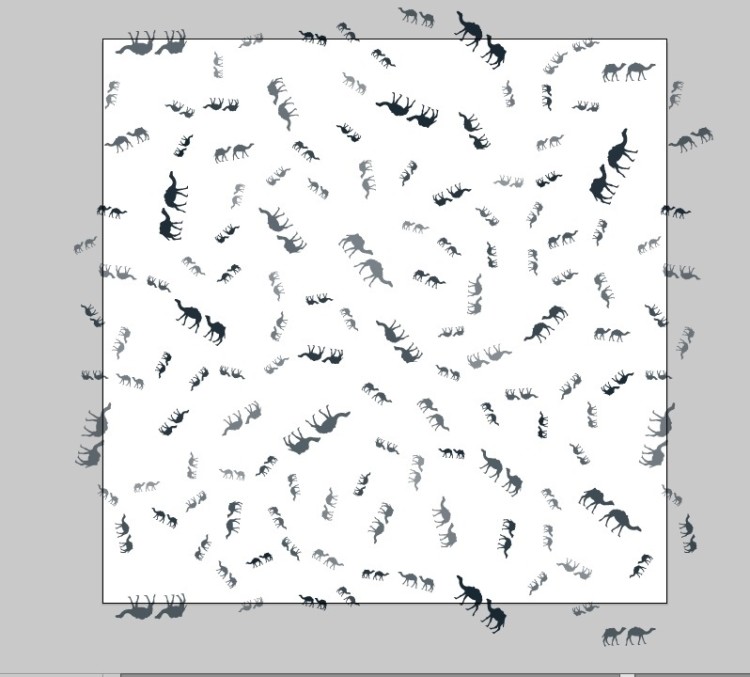
Итак, у меня получилось 6 готовых паттернов на 6-ти артбордах. Убираю их под маски и помещаю на один артборд. Паттерны добавляю на панель Swatches. Мой сет готов! Запускаю скрипт Free Stock Master Illustrator и отправляю эту красоту на стоки.
Приобрести скрипт Random Pattern Pro можно на сайте mai-tools.com по цене $14
#illustration #illustrations #иллюстрации #process #иллюстратор #паттерны #shutterstock #шаттерсток #стоки_новичкам #illustrator #pattern #mai-tools




